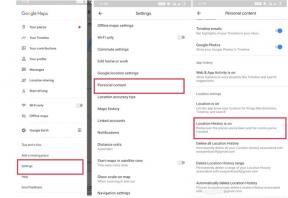Perbaiki: Kesalahan Decoder WMVideo Resident Evil Village
Miscellanea / / August 04, 2021
Resident Evil Village adalah salah satu video game survival horror yang telah dikembangkan dan diterbitkan oleh Capcom pada April 2021. Ini tersedia untuk platform PS4/PS5, Xbox One, Xbox Series X|S, Google Stadia, dan PC. Jika Anda menggunakan versi Windows 10 (N) atau mungkin versi yang sangat dimodifikasi dan menghadap ke Resident Evil Village WMVideo Decoder Error saat memainkan judul di PC Anda, Anda dapat mengikuti pemecahan masalah ini panduan.
Untuk lebih spesifiknya, setiap kali Anda mencoba membuka game Resident Evil Village di komputer Anda, Anda mungkin menerima jendela Pesan Penginstal Capcom di layar. Pada dasarnya mengatakan “Anda perlu menginstal “VIDEO CODEC: WMVideo Decoder” untuk memulai permainan.” Jadi, Anda hanya perlu mengklik 'Saya menerima pesan di atas' kotak centang untuk mengaktifkannya dan klik keluar.
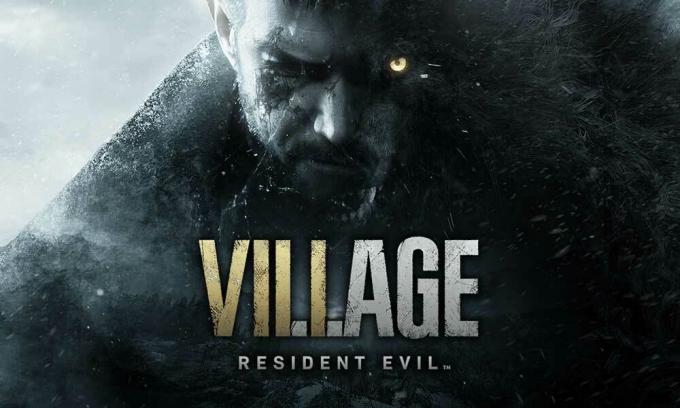
Isi Halaman
-
Perbaiki: Kesalahan Decoder WMVideo Resident Evil Village
- 1. Tambahkan Paket Fitur Media
- 2. Gunakan Paket Codec Pihak Ketiga
- 3. Pindai dan Perbaiki File Game
Perbaiki: Kesalahan Decoder WMVideo Resident Evil Village
Namun sayangnya, beberapa pengguna PC mungkin tidak melihat pesan ini jika mereka telah me-restart PC mereka. Nah, jangan khawatir karena Anda bisa dengan mudah mendapatkan opsi ini hanya dengan membuka Uap klien > Pergi ke Perpustakaan > Pergi ke Resident Evil Village judul > Klik kanan di atasnya > Arahkan kursor ke atas Mengelola > Klik pada Jelajahi File Lokal.
Di sini Anda akan melihat jendela baru akan terbuka di mana Anda telah menginstal video game Resident Evil Village di PC Anda. Cari saja file InstallerMessage.exe dari daftar. Sekarang, yang Anda butuhkan hanyalah mengklik dua kali padanya dan Anda akan menemukan jendela Capcom InstallerMessage lagi di layar.
Tolong dicatat: Anda akan menerima jendela pesan popup yang sama saat meluncurkan game. Namun, jika Anda tidak dapat melihat ini pada saat itu, Anda selalu dapat melakukan langkah-langkah di atas untuk masuk ke dalamnya. Jadi, setelah semuanya selesai, jalankan saja game Resident Evil Village dari Steam dan itu akan berfungsi dengan baik.
1. Tambahkan Paket Fitur Media
Namun, jika Anda masih menerima WMVideo Decoder Error maka ini menunjukkan bahwa ada masalah codec pada sistem Anda terutama pada edisi Windows 10 (N). Untuk memperbaiki masalah ini, Anda dapat mengikuti langkah-langkah di bawah ini:
- tekan kunci jendela atau klik Mulailah > Jenis Kelola Fitur Opsional.
- Klik dari hasil pencarian > Cukup klik Tambahkan fitur.
- Di sini Anda harus mencari Windows Media Player.
- Setelah Anda melihat add-on, klik untuk memilih > Pilih Install.
- Jadi, setelah menginstal add-on Windows Media Player, itu harus memulai paket fitur media di komputer Anda.
Namun, jika ini sudah diinstal, berarti tidak ada masalah dengan paket fitur media. Tetapi Anda harus menginstal versi terbaru dari paket fitur media yang sesuai.
- Disini kamu bisa kunjungi situs web resmi Microsoft untuk mendapatkan Paket Fitur Media untuk versi N Windows 10.
- Pastikan untuk memilih edisi terbaru Windows yang sedang Anda gunakan. Namun, jika Anda tidak yakin edisi atau build mana yang sedang Anda gunakan, Anda dapat mengikuti di bawah ini.
- Jadi, klik pada Mulailah menu > Ketik lihat PC dan klik Lihat nama PC Anda dari hasil pencarian.
- Di sini Anda akan melihat edisi Windows 10 di komputer yang sedang Anda gunakan.
- Apa pun yang lebih tinggi dari build 1903 yang mungkin Anda gunakan dapat diinstal dengan mengklik KB3145500 tautan untuk Paket Fitur Media untuk versi Windows Anda.
Tolong dicatat: Untuk Windows 10 versi 1903 dan yang lebih baru, Anda dapat menambahkan Paket Fitur Media dengan masuk ke Mulai > Pengaturan > Aplikasi > Aplikasi dan fitur > Fitur opsional > Tambahkan fitur > Paket Fitur Media dari daftar fitur opsional yang tersedia.
- Setelah selesai, pastikan untuk me-restart komputer Anda untuk segera mengubah efek, dan coba luncurkan kembali game Resident Evil Village.
2. Gunakan Paket Codec Pihak Ketiga
Namun, jika Anda masih menghadapi Kesalahan WMVideo Decoder pada PC Anda, Anda harus mencoba menginstal paket codec pihak ketiga (K-Lite Codec Pack) dari tautan ini. Cukup klik pada Server 1 atau Server 2 atau Server 3 untuk mengunduh penginstal.
Iklan
Selanjutnya, buka di PC Anda, dan instal menggunakan akses admin. Setelah terinstal, pastikan untuk me-restart komputer Anda untuk menerapkan perubahan. Terakhir, coba luncurkan game Resident Evil Village sekali lagi untuk memeriksa kesalahannya.
3. Pindai dan Perbaiki File Game
Sedangkan jika Anda masih mengalami masalah dengan gameplay atau bahkan peluncuran game, pastikan untuk memverifikasi integritas file game di klien Steam Anda. Untuk melakukannya:
- Buka Uap > Pergi ke Perpustakaan.
- Klik kanan di Resident Evil Village judul.
- Klik Properti > Pergi ke File Lokal tab.
- Pilih Verifikasi Integritas File Game…
- Proses ini akan mulai memverifikasi dan memeriksa semua file game yang diinstal apakah ada file yang hilang / rusak atau tidak.
- Biarkan proses selesai. Setelah selesai, tutup klien Steam, dan mulai ulang komputer Anda untuk menerapkan perubahan.
- Terakhir buka kembali Steam, dan coba jalankan kembali game Resident Evil Village.
Itu saja, teman-teman. Kami menganggap panduan ini bermanfaat bagi Anda. Jangan ragu untuk bertanya di komentar di bawah jika Anda memiliki pertanyaan.
Iklan